Jak zrobić GIF jako tapetę Windows 10
Przez Vernon Roderick, Ostatnia aktualizacja: 18 marca 2020 r
Niewielu użytkowników chce mieć własne sposoby, aby poprawić wygląd swoich komputerów, ale wszyscy musimy wiedzieć, że część tego wynika z posiadania wspaniałej tapety. Niestety, dzięki nieruchomej tapecie, możesz tylko tyle zrobić, aby komputer był atrakcyjny.
Wiele osób nie wiedziało, że można się uczyć jak zrobić GIF jako tapetę Windows 10. W ten sposób nie musisz cały czas patrzeć na to samo zdjęcie. Zamiast tego możesz mieć ruchomą tapetę w cenie zwiększonego zużycia zasobów. Niezależnie od tego przejdźmy do pierwszego z naszych trzech sposobów tworzenia tapety GIF.
Jak zrobić GIF jako tapetę Windows 10 w App StoreJak zrobić GIF jako tapetę Windows 10 z BioniXJak zrobić GIF jako tapetę Windows 10 za pomocą PlastuerOstatnie słowa
Jak zrobić GIF jako tapetę Windows 10 w App Store
Nie jest łatwo się nauczyć jak zrobić GIF jako tapetę Windows 10. Na przykład musisz wyszukać aplikację, która może utworzyć tapetę GIF. Istnieje jednak jeden sposób na utworzenie tapety z GIF-a bez użycia takiej aplikacji. Na tym właśnie polega metoda App Store.
Podczas gdy większość ludzi uważa App Store za miejsce do instalowania aplikacji, w rzeczywistości jest to coś więcej. Zawiera także tapety, zarówno nieruchome, jak i na żywo, lub tak zwane dynamiczne tapety. Aby uzyskać tapety GIF na Windows 10, musisz wykonać następujące kroki:
- Przejdź do App Store.
Na komputerze z systemem Windows otwórz App Store w dowolny sposób, czy to za pomocą paska wyszukiwania, Spotlight i innych. Jeśli nie jesteś jeszcze podpisany, zostaniesz o to poproszony. Zaloguj się do dowolnego konta Microsoft, które znasz.
- Poszukaj tapet.
Po zalogowaniu się do App Store za pomocą konta Microsoft będziesz mógł przeglądać różne rodzaje aplikacji. Powinny być podzielone na grupy. W naszym przypadku będziesz musiał wyszukać Dynamiczna tapeta. W tej konkretnej kategorii będzie kilka aplikacji.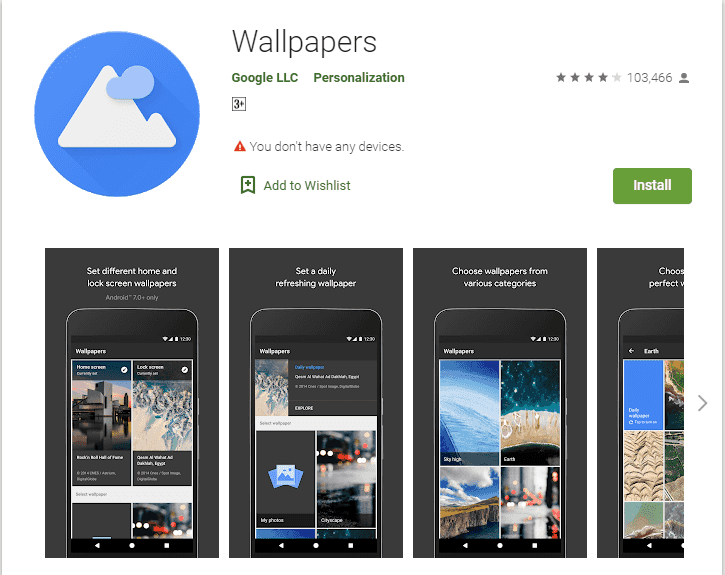
- Pobierz tapetę.
Chociaż większość aplikacji znajdujących się w sekcji Tapeta dynamiczna jest bezpłatna, są też takie, za które należy zapłacić. To zależy od Ciebie, którego chcesz użyć. Tak czy inaczej, po zakończeniu wybierania wybranej tapety, kliknij ją, a następnie wybierz Uzyskaj opcję aplikacji. Instalacja tapety może chwilę potrwać.
- Zastosuj tapetę.
Po zainstalowaniu tapety możesz teraz z niej korzystać. Będziesz mógł z niego korzystać, przechodząc do aplikacji na swoim koncie Microsoft. Stamtąd wybierz ten, który ostatnio pobrałeś, a następnie kliknij go. Powinno to automatycznie uruchomić tę aplikację, która powinna zachęcić komputer do użycia jej jako tapety.
To jest jak zrobić GIF jako tapetę Windows 10 za pomocą App Store. To nie jest najlepsza z dostępnych opcji, ale jest najłatwiejsza. Wynika to z faktu, że nie musisz instalować aplikacji i uczyć się z niej korzystać. Wystarczy sklep z aplikacjami. Niezależnie od tego przejdźmy do naszej następnej opcji.
Jak zrobić GIF jako tapetę Windows 10 z BioniX
BioniX to nasz pierwszy wpis, który jest oprogramowaniem, w przeciwieństwie do metody z App Store. To oprogramowanie umożliwia zarządzanie tapetami na różne sposoby. Oto niektóre z zadań, które możesz wykonać za pomocą BioniX:
- Utwórz listę zdjęć do dołączenia do tapety
- Określ, jak często tapeta będzie się zmieniać
- Wybierz, który z nich ma zostać użyty jako pierwszy, i kolejność, w której pojawi się każda tapeta. Możesz również zdecydować, aby zamówienie było losowe
Istnieje wiele innych funkcji BioniX, ale te trzy funkcje są tym, co powinieneś wiedzieć na bieżąco. Na razie porozmawiajmy o tym, jak korzystać z BioniX jak zrobić GIF jako tapetę Windows 10:
- Pobierz aplikację BioniX.
Udaj się do stronie internetowej sklepu producenta.. Kliknij tutaj Pobierz teraz hiperłącza znalezione w pierwszym akapicie strony. Po pobraniu pliku instalacyjnego otwórz go, aby zainstalować oprogramowanie na komputerze. Musisz wybrać lokalizację pliku, ale w tym momencie wystarczy postępować zgodnie z instrukcjami wyświetlanymi na ekranie.
- Uruchom aplikację.
Po pomyślnym zainstalowaniu aplikacji otwórz aplikację. Teraz w wyświetlonym oknie podręcznym wybierz Pełny interfejs użytkownika następnie kliknij blisko. Kliknij na OK jeśli pojawi się komunikat potwierdzający.
- Skonfiguruj program.
Następnym krokiem jest upewnienie się, że jesteś gotowy do stworzenia tapety GIF za pomocą BioniX. Najpierw kliknij zieloną kwadratową ikonę, która powinna być przyciskiem Stop. Tymczasem zatrzyma to wszelkie zmiany na tapecie. Teraz przejdź do karty Lista odtwarzania z menu górnego paska, a następnie kliknij Wyczyść listę odtwarzania. Możesz także nacisnąć Shift + Del jako skrót. Spowoduje to usunięcie wszystkich poprzednich tapet zawartych na liście odtwarzania.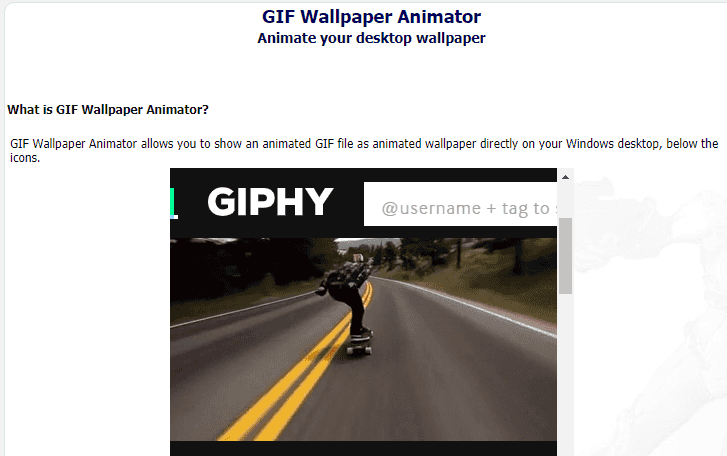
- Dodaj tapety
Teraz, gdy program jest już skonfigurowany, będziesz mógł dodawać tapety do dołączenia do listy odtwarzania. Możesz to zrobić, przechodząc do tapety, którą chcesz dodać, a następnie przeciągnij ją do wnętrza interfejsu BioniX i upuść tam. Możesz także dodać tapety, których nadal nie ma na komputerze. Możesz to zrobić, przechodząc do karty Narzędzia, a następnie wybierając Zdobądź tapety.
- Dostosuj tapety.
Ponieważ będziemy używać różnych tapet jak zrobić GIF jako tapetę Windows 10, musisz dostosować ich czas. Aby to zrobić, musisz wskazać, ile czasu powinno upłynąć, zanim zmieni się tapeta. Można to zmienić pod „Zmień tapetę co„pole. Możesz także wybrać tryb losowy, aby kolejność była losowa. Powinieneś także spróbować dostosować rozmiar tapety, przechodząc do rozmiaru Tapety. Tutaj możesz wybrać różne opcje, zgodnie z własnymi preferencjami.
- Kontroluj swój monitor.
Ostatnią rzeczą, którą musisz zrobić, to upewnić się, że używasz odpowiedniego monitora podczas odtwarzania tapet. Aby to zmienić, przejdź do monitor patka. Tutaj wybierz liczbę reprezentującą monitor, którego używasz głównie, a następnie kliknij zastosować.
- Uruchom tapetę GIF.
Po wykonaniu sześciu kroków możesz teraz rozpocząć tapetę GIF. W tym momencie wystarczy kliknąć przycisk Start, który powinien znajdować się obok przycisku Stop, o którym mówiliśmy wcześniej. To powinno uruchomić tapetę GIF. Możesz spróbować zminimalizować interfejs BioniX, który nie chce cię denerwować. Nadal pozwoli to na prawidłowe działanie tapety. W przeciwnym razie możesz kliknąć blisko BioniX zamiast.
Dzięki temu z powodzeniem się nauczyliśmy jak zrobić GIF jako tapetę Windows 10 za pomocą znanego oprogramowania BioniX. Biorąc pod uwagę, że jest to bardzo skomplikowany proces i może być nieco kłopotliwy dla niektórych, ale nadal jest wykonalny, biorąc pod uwagę, że tapety GIF są trudne do wykonania. Powiedziawszy to, mamy nasz ostatni wpis do tego artykułu.
Jak zrobić GIF jako tapetę Windows 10 za pomocą Plastuer
Plastuer to nasz trzeci wpis, a także druga rekomendacja aplikacji, która specjalizuje się w ustawianiu różnych stron internetowych, filmów, a nawet GIF-ów jako tapety. Jego funkcje i wydajność są na tym samym poziomie co BioniX. Co więcej, interfejs jest intuicyjny, w przeciwieństwie do BioniX, który ma raczej tradycyjny wygląd.
Oba mogą się różnić od siebie, ale oba mają swoje mocne i słabe strony. Niezależnie od tego, oto jak możesz używać Plastuer na jak zrobić GIF jako tapetę Windows 10:
- Pobierz aplikację.
Możesz łatwo pobrać aplikację Plastuer z jej oficjalnej strony internetowej, http://plastuer.com/. Aby go zdobyć, wystarczy go zdobyć, płacąc dowolną kwotę, a następnie klikając przycisk KUP TERAZ przycisk na stronie internetowej. Teraz wpisz swój adres e-mail, a następnie kliknij Potwierdź.
- Uruchom aplikację.
Po zakończeniu pobierz plik, który otrzymasz, a następnie rozpakuj plik zip. Nie musisz go instalować, ponieważ jest to aplikacja przenośna. Musisz tylko znaleźć plik wykonywalny aplikacji Plastuer, a następnie kliknąć go dwukrotnie. Spowoduje to otwarcie aplikacji.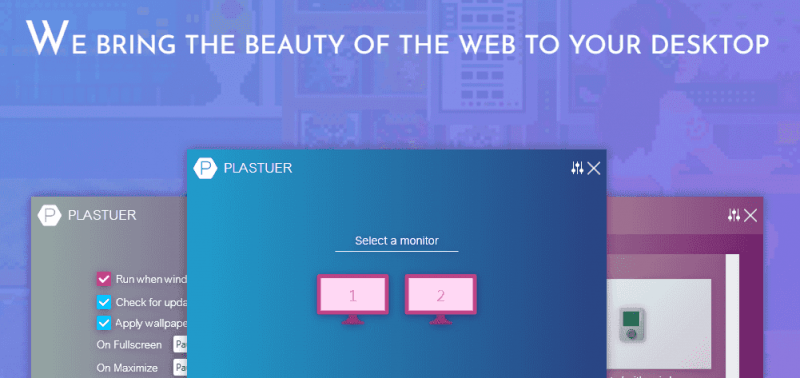
- Wybierz tapety.
Pierwszy interfejs dla Plastuer pokaże Ci monitory, których możesz użyć w aplikacji. Po prostu wskaż, którego chcesz użyć, jeśli masz wiele. Następnie na następnym ekranie kliknij przycisk Wybierz Plik przycisk. Przejdź do miejsca, w którym znajduje się GIF, którego chcesz użyć jako tapety, wybierz go, a następnie kliknij Otwórz. Możesz również wprowadzić adres URL pliku GIF, jeśli jeszcze go nie pobrałeś. Na koniec kliknij Zapisz.
- Dostosuj tapetę.
Po wybraniu tapety wszystko, co musisz teraz zrobić, to dostosować. Następny interfejs pokaże kolor tła i układ tapety. Wystarczy wybrać układ, czy powinien to być Wypełnienie, Dopasowanie itp. Kolor tła zależy od tego, jakiego koloru chcesz użyć.
- Dodaj tapety.
Jeśli nie jesteś zadowolony z aktualnie posiadanych tapet, możesz dodać inne, przechodząc do Stwórz playlistę. Zrób to samo z krokiem 3, wybierz plik lub wprowadź adres URL, a następnie kliknij Add. Pamiętaj, że będziesz musiał wykonać krok 4 dla wszystkich dodawanych tapet. Po zakończeniu dodawania wszystkich tapet kliknij przycisk Zapisz przycisk. Teraz zlokalizuj miejsce, w którym chcesz zapisać tę listę odtwarzania, a następnie kliknij Zapisz.
- Sfinalizuj tapetę GIF.
Ostatnim krokiem jest upewnienie się, że wszystko, czego potrzebujesz, przebiegnie zgodnie z planem. Aby to zrobić, upewnij się, że wybrałeś prawidłową konfigurację. Na następnym ekranie, przy Zmień co W polu wybierz preferowany czas zmiany tapety. Zamówienie zostanie losowo wybrane, jeśli wybierzesz Shuffle. Po zakończeniu kliknij Zapisz.
Dzięki temu pomyślnie się nauczyłeś jak zrobić GIF jako tapetę Windows 10 za pomocą innej aplikacji, którą jest Plastuer. Nie różni się tak bardzo od BioniX, ale wciąż jest tak samo zdolny jak poprzednia aplikacja. Mamy nadzieję, że pomogłoby to, dodając do autentyczności i niesamowitości komputera z systemem Windows.
Ostatnie słowa
Istnieje mnóstwo ludzi, którzy nie wiedzą, jak stylizować swoje komputery. Jedno jest pewne, wiedzą, co robią tapety. Gdy docenisz znaczenie tapet na komputerze stacjonarnym, zachęcamy do szukania najlepszych.
Na szczęście to wszystko, co musisz wiedzieć, aby się uczyć jak zrobić GIF jako tapetę Windows 10. Jeśli uważasz, że masz wszystko, czego potrzeba, aby stworzyć najlepszą tapetę, na jaką można mieć nadzieję, pamiętaj o każdym słowie w tym artykule.
Zostaw komentarz
Komentarz
Darmowy internetowy kompresor zdjęć
Gorące artykuły
- 4 najlepsze sposoby przeglądania zdjęć iCloud online
- Jak odzyskać usunięte zdjęcia z komputera w 2019 roku
- Jak usunąć zdjęcia z iPhone'a, ale nie na iCloud?
- 4 sposoby odzyskiwania skasowanych zdjęć na Samsungu S7
- 4 zalecane sposoby odzyskiwania skasowanych zdjęć z Redmi Note 5
- Jak zapisać zdjęcia z iPhone'a na komputerze?
- Odkrycie 2020: Jak wyodrębnić zdjęcia z kopii zapasowej iPhone'a?
- Jak robić zdjęcia z iPhone'a?
/
CIEKAWYDULL
/
PROSTYTRUDNY
Dziękuję Ci! Oto twoje wybory:
Doskonały
Ocena: 4.7 / 5 (na podstawie 63 oceny)
